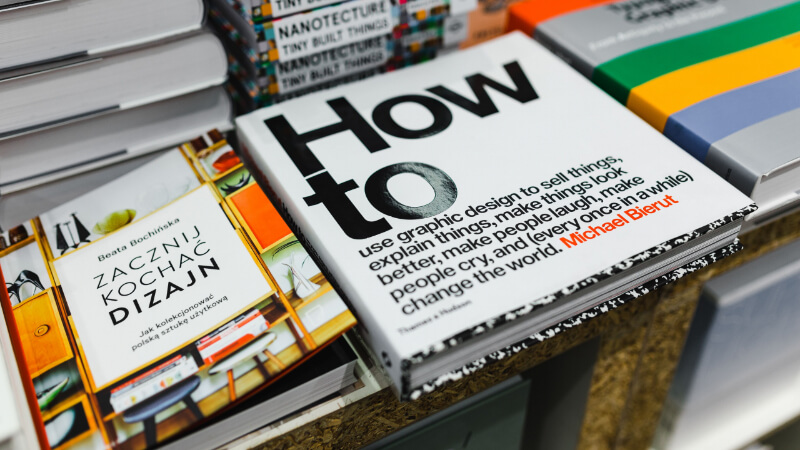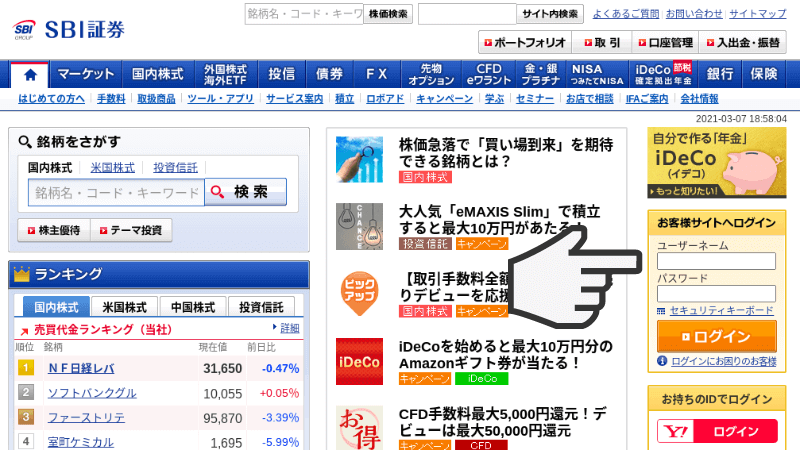米国ETFを定期的に購入する方法を紹介します。
SBI証券口座では定期購入の設定が可能なので、備忘録として設定方法の手順を紹介します。
SBI証券の画面は使っていてわかりづらい印象なのでこの記事が誰かの参考になれば嬉しいです。
我家ではSPYD、VYMなどの高配当米国ETFを毎月定期購入の設定をしています。
✔ この記事を読んで欲しい人
- 米国ETFを定期購入したい人
- 米国ETFを定期的に購入したいけど値動きで躊躇してしまう人
- 毎月決まった株数ETFを購入している人
米国ETFの定期購入をおすすめする理由
米国ETFを購入することを決めて投資しようとしても、最適な購入タイミングで買いたいと考えるあまり、「まだ下がるかな」とか「もう少し待ってみようかな」と考えている間に株価が上昇して購入のタイミングを逃す事がありました。
定期購入であれば、価格が安い時も高い時も設定通りに購入してくれるので、購入を躊躇することがなくなります。
私のような購入タイミングに迷ってしまう人やめんどくさがりの人には定期購入はおすすめです。
適切な投資タイミングについての過去記事です。
SBI証券口座で米国ETFを定期購入する手順を紹介
米国ETFを定期購入出来るのはSBI証券
ETFを定期購入設定したい人はSBI証券口座を作成して下さい。
SBI証券口座を持っている方はSBI証券ログイン画面をGoogleで検索して下さい
SBI証券ホームページからログイン
引用:SBI証券ホームページ
SBI証券ホームページを開き、右のログインメニューにユーザーネームとパスワードを入力してログインボタンを押します。
ログイン後、海外ETFを選択
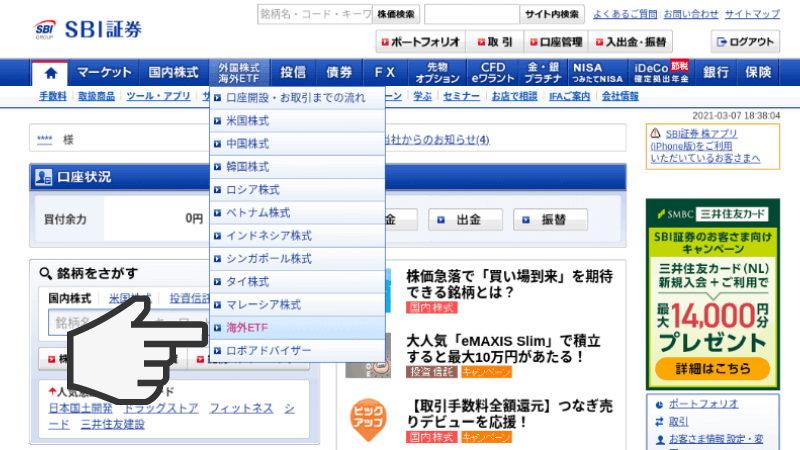
ログイン後、外国株式・海外ETFを選択してその中の海外ETFを選択して進んで下さい。
外国株式のお取引はこちらを選択
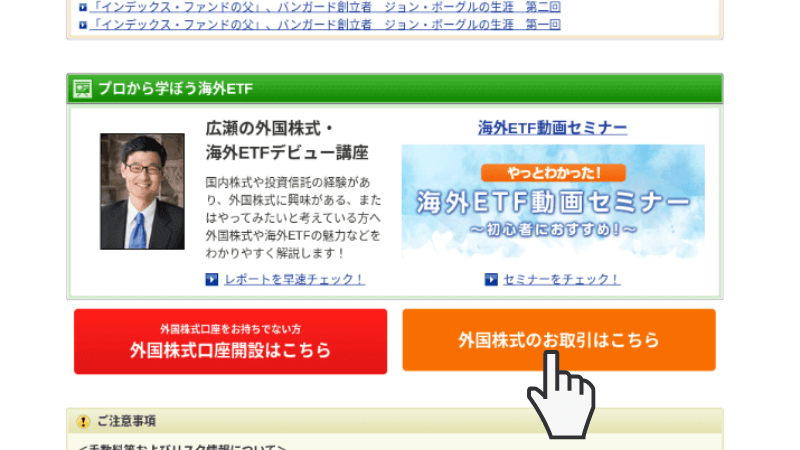
画面をスクロールして外国株式のお取引はこちらをクリックして下さい
外貨建商品取引サイトに移動します。
外貨建商品取引サイトで銘柄検索
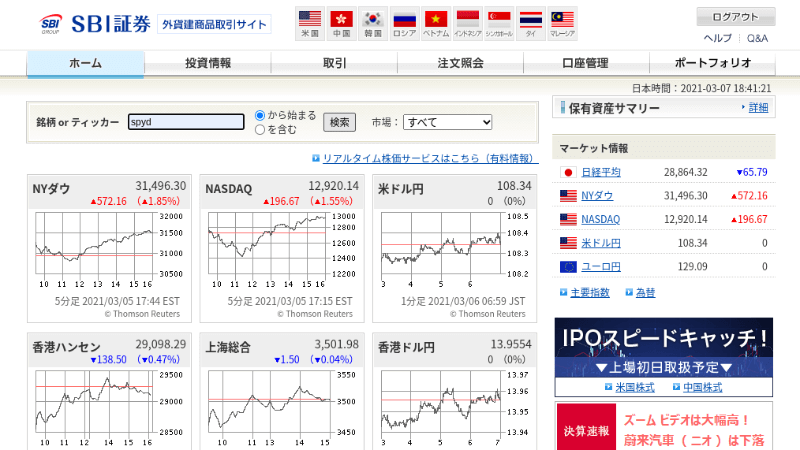
銘柄 or ティッカー検索欄に購入したい銘柄を入れて検索ボタンを押して下さい。
今回はSPYDを選択しました。SPYDを購入している理由はこちらからどうぞ
定期購入ボタンを選択
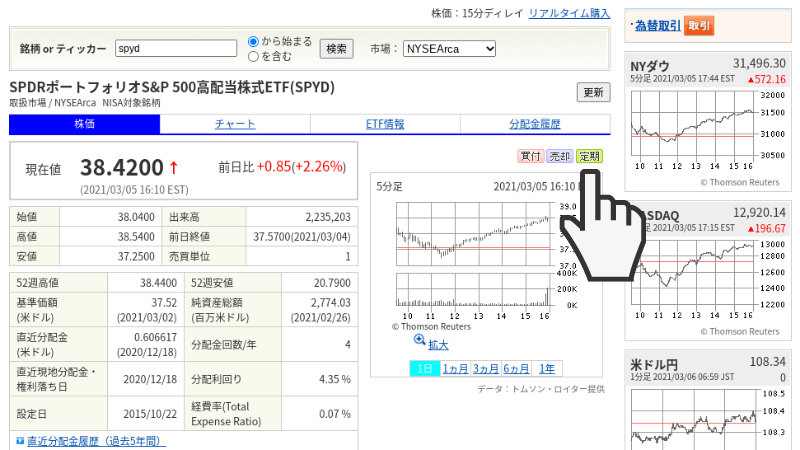
この画面では銘柄情報を確認して購入することが出来ます。チャートや分配金情報を確認できます。
定期ボタンを選択すると定期購入の手続きに進めます
定期買付設定画面 1
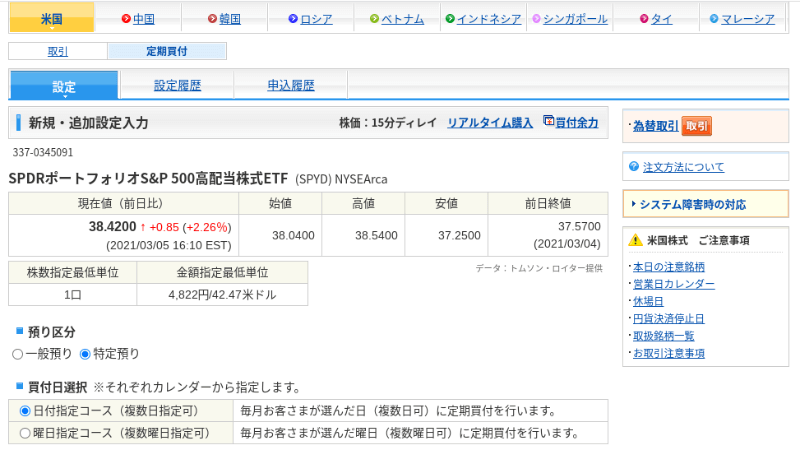
定期買付設定画面で預り区分を選択 一般預りか特定預りを選択
買付日を選択 日付指定コースか曜日指定コースを選択します
定期買付設定画面 2
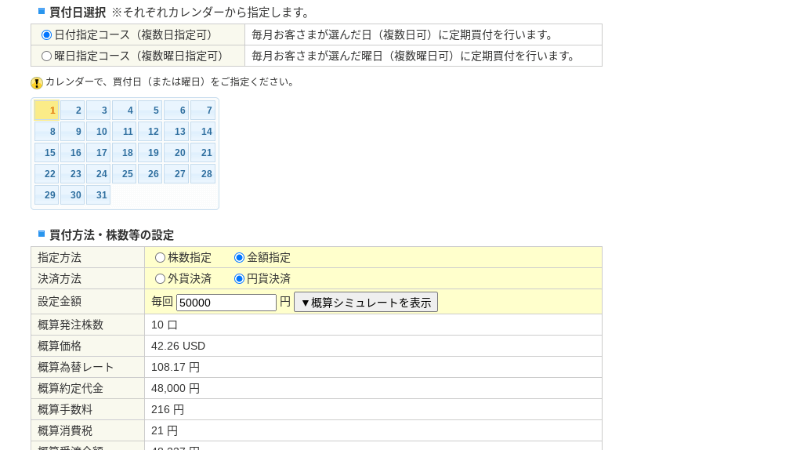
買付方法・株数等の設定
株数指定か金額指定を選択
外貨決済か円貨決済を選択
定期買付設定画面 3
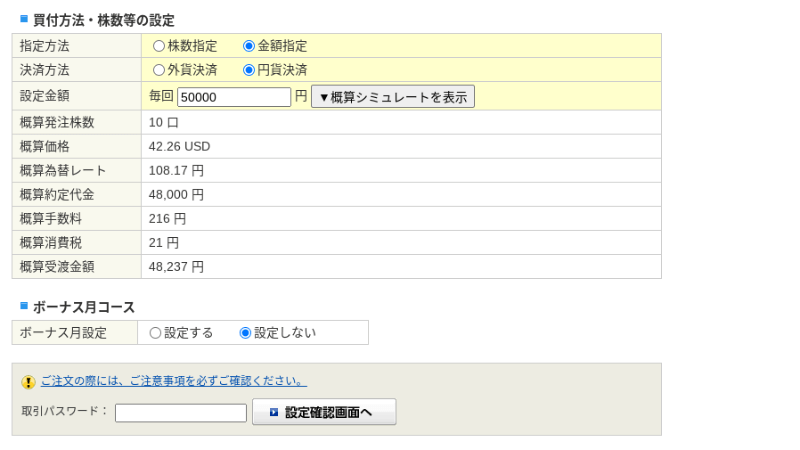
ボーナス月設定を入力
取引パスワードを入力して設定確認画面へ
設定確認画面
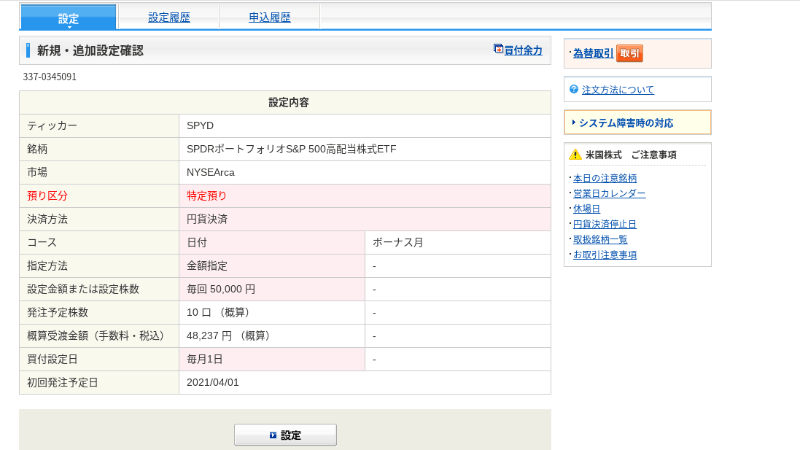
設定確認画面で定期購入設定を確認出来たら設定ボタンを押して出来上がりです
SBI証券で米国ETFを定期購入する方法 まとめ
- 日々上下するETFの価格を見ていると購入を躊躇してしまう
- 定期購入設定する事が出来れば、迷いなく淡々と購入する事が可能
- ETFを定期購入設定出来るのはSBI証券
SBI証券 ホームページからETFを積立購入設定する方法を紹介しました。
SBI証券口座では米国ETFを定期購入設定出来るので、奥さんの一般NISA口座はSBI証券で作成しました。

SBI証券の一般NISA口座でSPYDとVYMを定期購入しています♪
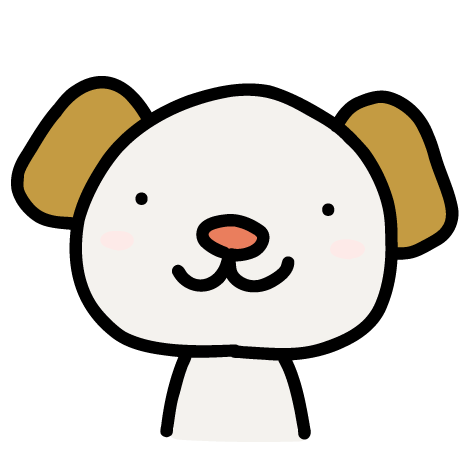
私の一般NISA口座は楽天証券です。楽天カード決済で5万円分eMAXIS Slim米国株式( S&P500)を積立購入しています。